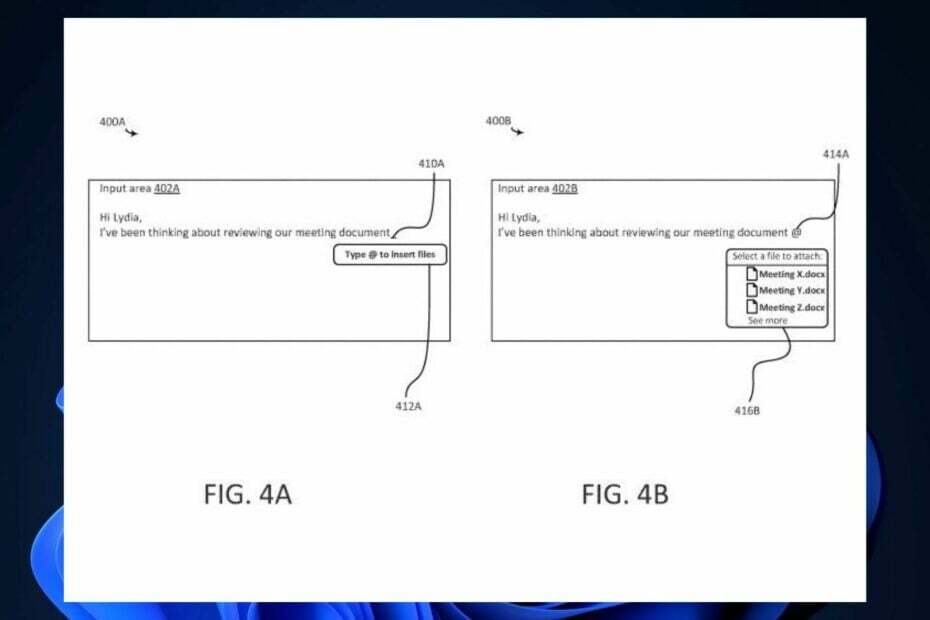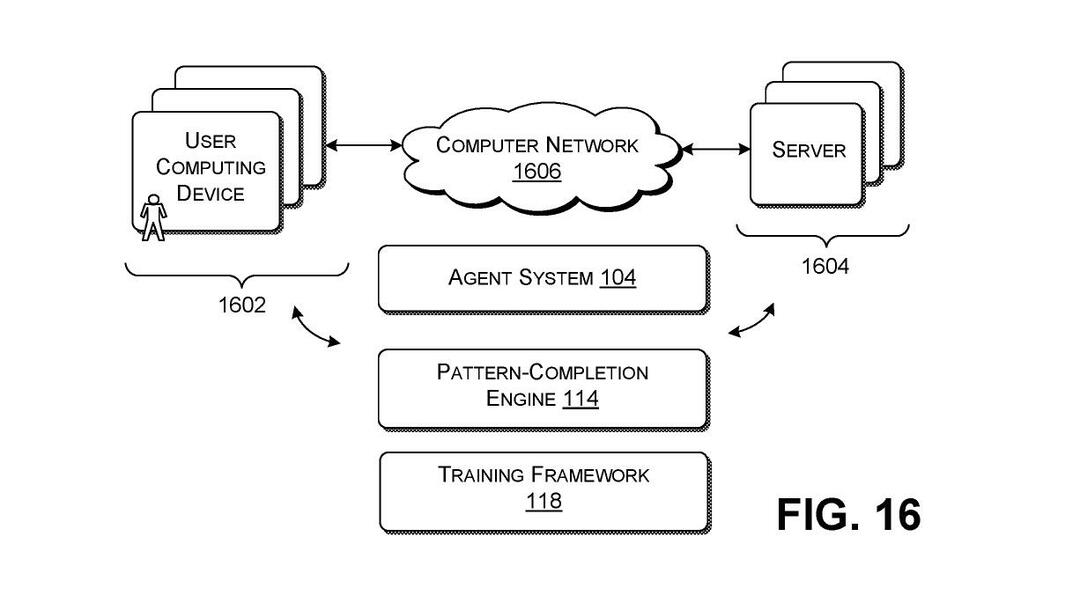- Des outils spécialisés de renommage de fichiers peuvent être très utiles, surtout si vous découvrez qu'il y a certains dossiers qui vous ne pouvez pas renommer sur votre PC
- Noms de fichiers incorrects (par exemple, forcer des caractères non acceptés, des noms de fichiers longs) peut générer beaucoup de problèmes, rendant les documents inutilisables
- Vous pouvez utiliser des programmes de renommage de fichiers si vous ne savez pas comment renommer plusieurs fichiers simultanément sur votre ordinateur Windows 10
- Si vous voulez en savoir plus sur bonne gestion des fichiers, vous pouvez consulter ou section dédiée
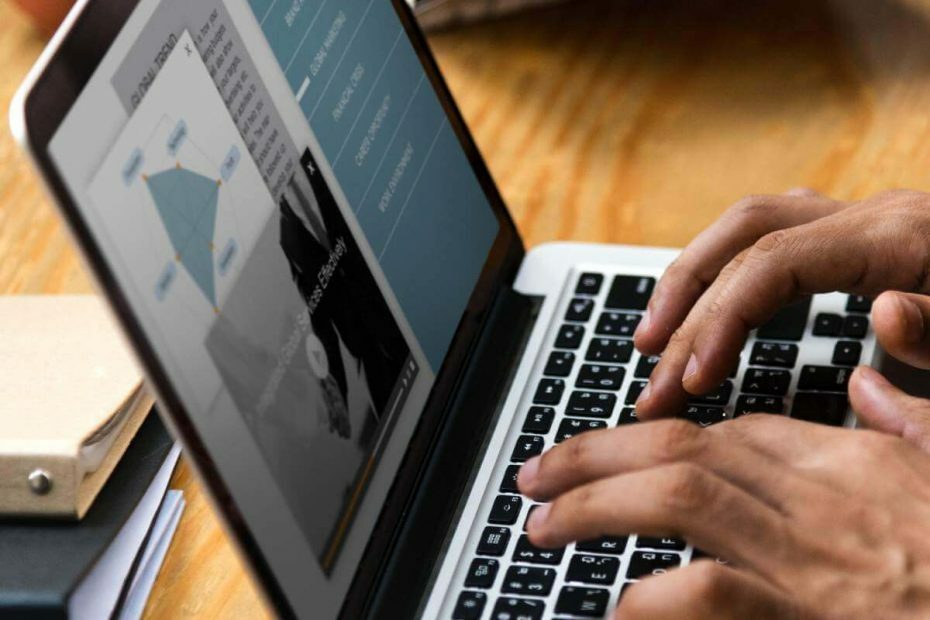
Si vous craignez de renommer vos fichiers, nous avons ce qu'il vous faut. Aujourd'hui, nous avons trouvé le meilleur logiciel de renommage de fichier que vous pouvez utiliser.
Parfois, les utilisateurs de Windows vont en ligne pour rechercher des fichiers tels que des documents et des images, à des fins d'organisation, ces fichiers sont souvent renommé. Il est beaucoup plus facile de garder une trace de vos fichiers s'ils sont nommés d'une certaine manière. Et les outils intégrés pourraient ne pas suffire pour le faire.
Cependant, nous avons compilé avec succès une liste d'excellents logiciels de renommage de fichiers qui répondront parfaitement à vos besoins.
Meilleurs outils de renommage de fichiers pour PC
1. Renommeur de fichiers multiples EF
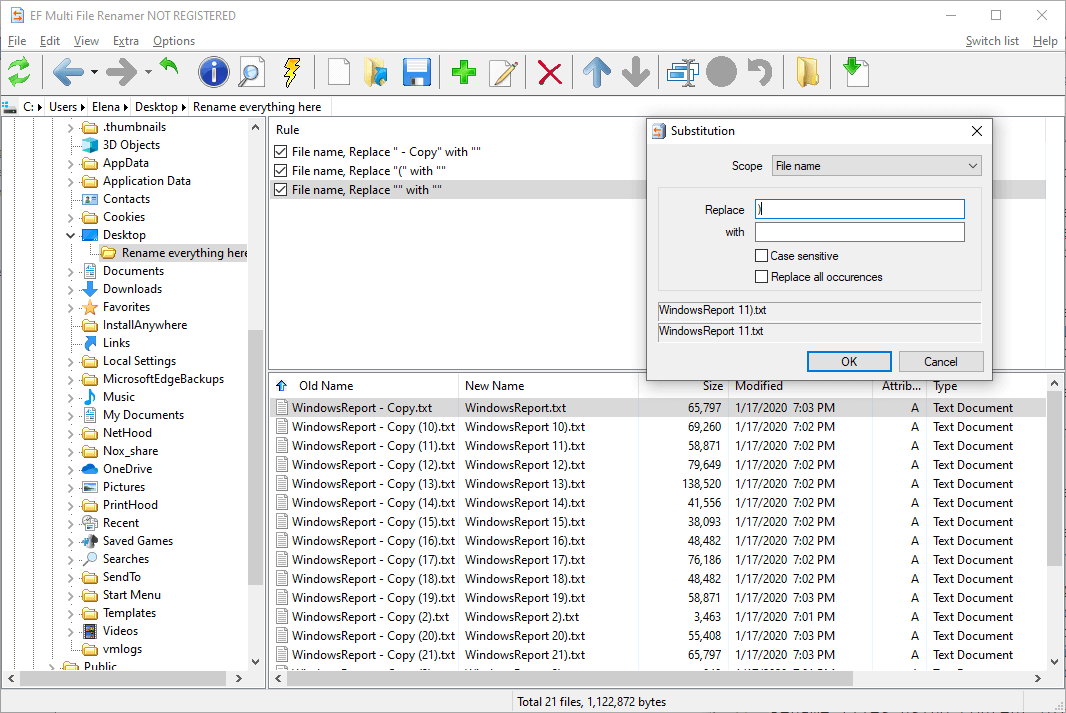
Ce logiciel de type Windows Explorer fait exactement ce qui est annoncé - il renomme par lots des fichiers, des dossiers ou des sous-dossiers tout en offrant un ensemble d'options de renommage. Vous avez la possibilité d'utiliser des règles prédéfinies, mais vous pouvez bien sûr les personnaliser à votre guise.
Vous voulez renommer par lots des fichiers dans Windows 10? Consultez ce guide génial pour savoir comment vous pouvez le faire.
Caractéristiques/Avantages :
- Règles de renommage claires et faciles à comprendre.
- Restriction de filtre de renommage pour renommer uniquement les fichiers selon certains critères.
- Prise en charge multilingue.
- Traitement récursif des sous-dossiers et fichiers contenant.
- Un aperçu complet des nouveaux noms de fichiers avant de décider de les renommer.
- Prise en charge des plugins tiers.
Les inconvénients:
- Pas cher mais pas gratuit non plus.
Obtenez EF Multi File Renamer
2. 1-Renommage de fichier ABC.net

1-ABC.net File Renamer est, comme d'autres outils premium ou freemium qui ont trouvé leur chemin sur cette liste, plus qu'une acquisition digne. Il coche toutes les cases lorsqu'il s'agit de renommer des fichiers par lots et prend même en charge le stockage externe.
Caractéristiques/Avantages :
- Prise en charge multilingue (anglais, allemand, français, hongrois, catalan et polonais).
- Interface intuitive.
- Il nous permet d'enregistrer et de restaurer des projets de changement de nom.
- Sauvegardez les fichiers non modifiés avant de les renommer.
- Journal d'activité pour toutes vos actions de changement de nom
Les inconvénients:
- Prise en charge non officielle de Windows 10
Télécharger maintenant 1-ABC.net File Renamer
Si vous cherchez à renommer rapidement votre PC Windows 10, nous avons la bonne solution pour vous.
3. Renommage de fichier de base
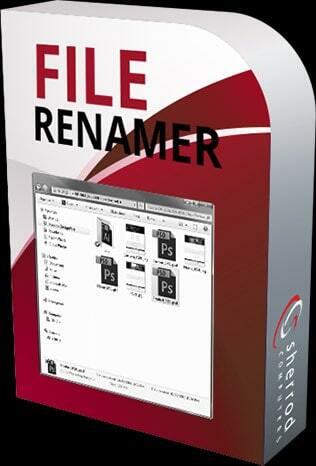 Ce logiciel peut être utilisé efficacement pour renommer plusieurs fichiers et images. Il a une excellente interface qui contient une liste de fichiers et une arborescence de répertoires.
Ce logiciel peut être utilisé efficacement pour renommer plusieurs fichiers et images. Il a une excellente interface qui contient une liste de fichiers et une arborescence de répertoires.
Caractéristiques/Avantages :
- Il prend en charge les expressions régulières, EXIF, ID3 v1 et ID3 v2, les profils enregistrés pour les tâches répétées, les listes de renommage et l'édition de balises.
- Excellents fichiers d'aide.
- Licence: gratuite (fonctionnalités limitées).
- Il a une interface qui est bien conçue.
- Un fichier solide à renommer.
Les inconvénients
- Les fonctionnalités de sous-dossier, d'annulation et de journalisation sont supprimées de la version gratuite.
- Aucune information sur les expressions régulières.
Télécharger File Renamer Basic
Gardez vos fichiers sous contrôle avec les meilleurs gestionnaires de fichiers. Consultez cette liste avec nos meilleurs choix.
4. Utilitaire de renommage en masse
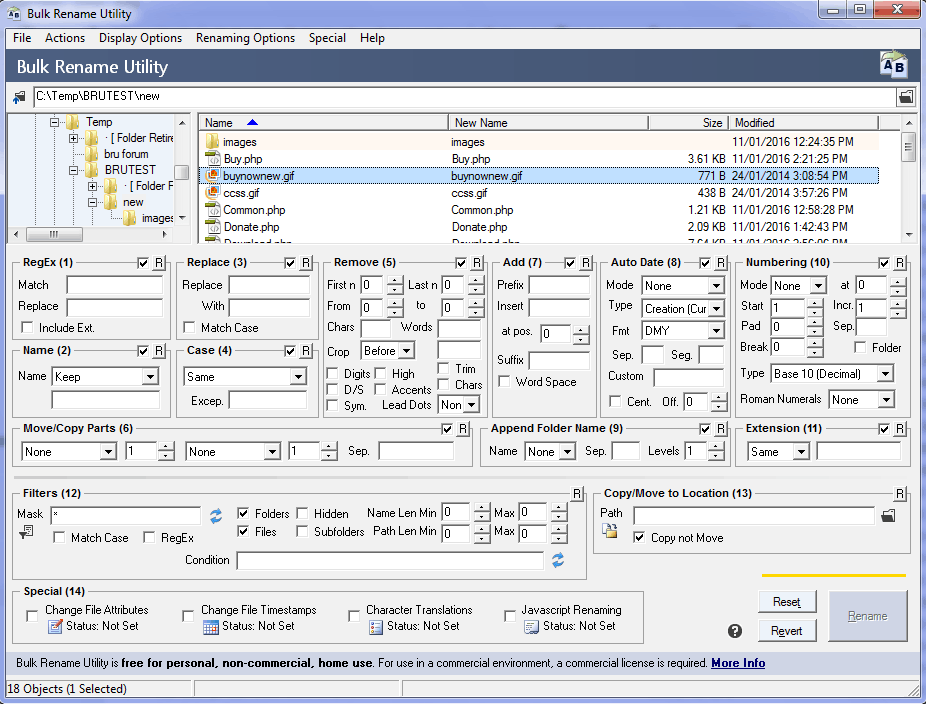
Ce logiciel de renommage de fichiers est très facile à utiliser. Il a une excellente interface. Il est très puissant et très fonctionnel.
Caractéristiques/Avantages :
- Vous pouvez dater automatiquement
- L'ajout de préfixe ou de suffixe est autorisé
- Le déplacement ou la copie de fichiers vers d'autres emplacements peut être effectué.
- Expressions régulières.
- Formats de fichiers personnalisés.
- Balises EFIX.
- Balises ID3 v 1
- Licence: Gratuite (usage privé/éducatif).
- Très puissant, beaucoup de fonctionnalités, c'est un très bon logiciel de renommage.
Les inconvénients:
- Il a une interface encombrée et ne prend pas en charge ID 3 v 2.
Télécharger l'utilitaire de renommage en masse
Votre PC copie les fichiers trop lentement? Réparez-le rapidement à l'aide de ce guide.
5. Renommage avancé
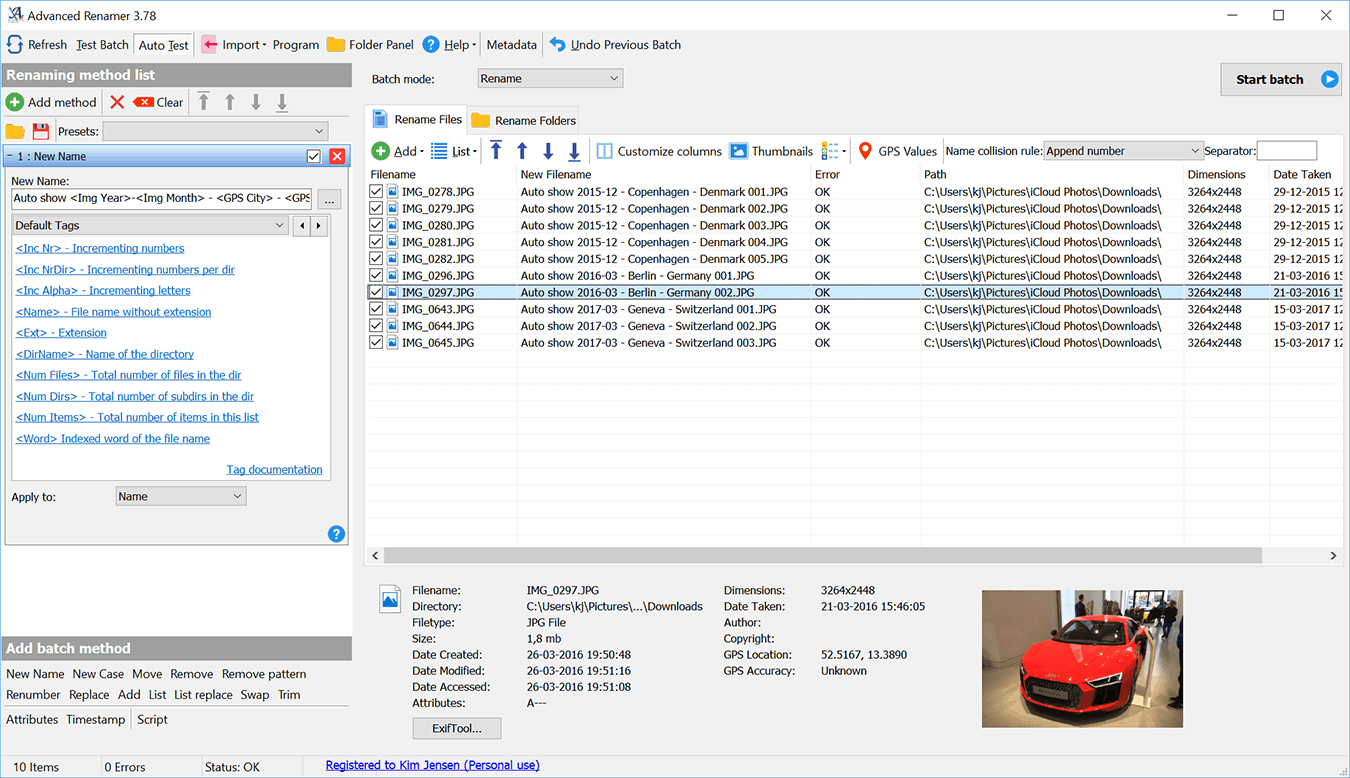
Cet outil a une interface attrayante et renomme plusieurs fichiers et dossiers avec des méthodes de renommage.
Caractéristiques/Avantages :
- Il a un aperçu de l'image.
- La liste des modifications de fichiers est prise en charge.
- Il a de bons fichiers d'aide.
- Il prend en charge les expressions régulières.
- Licence: Gratuite
- Facile à utiliser.
Les inconvénients:
- Prend en charge juste un peu de balises EXIF et ID 3.
Télécharger Advanced Renamer
La suppression de vos fichiers peut être fastidieuse. Mais vous pouvez toujours utiliser ces outils de suppression de fichiers qui vous faciliteront la vie.
6. PFrank
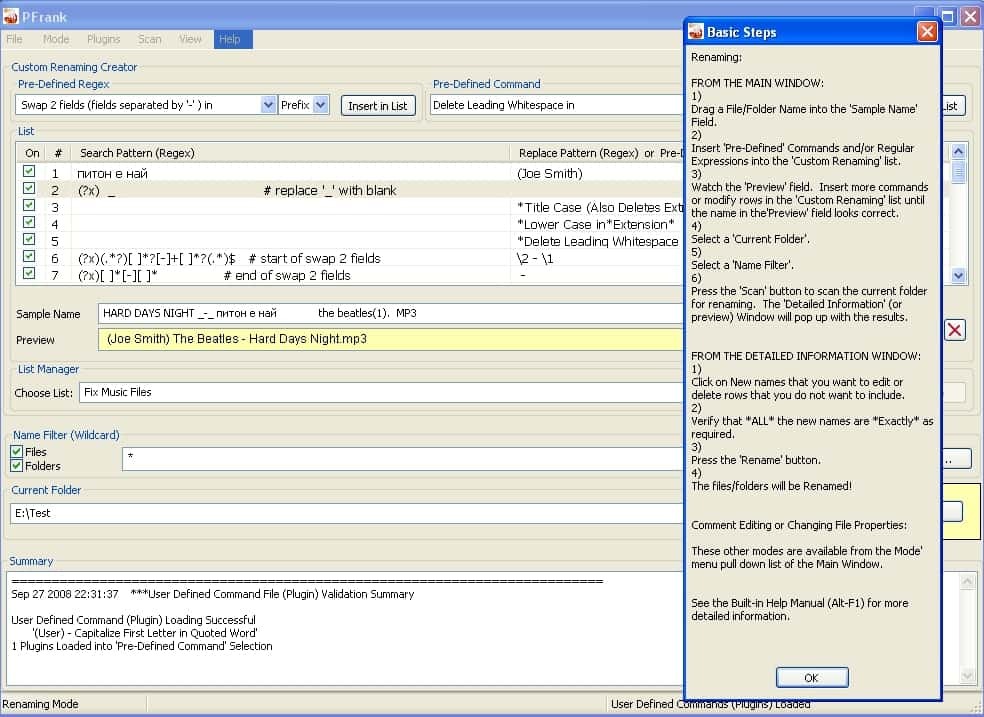 Ce logiciel de renommage de fichiers a beaucoup de fonctionnalités.
Ce logiciel de renommage de fichiers a beaucoup de fonctionnalités.
Caractéristiques/Avantages :
- Il prend en charge les balises de métadonnées pour différents types de fichiers.
- Il peut modifier les propriétés des fichiers et les balises META.
- Licence: Gratuite
- C'est le logiciel de renommage de fichiers le plus puissant et il prend en charge de nombreuses fonctionnalités.
Les inconvénients
- Plus difficile à utiliser que les autres logiciels de renommage de fichiers.
- Ce n'est pas bon pour les utilisateurs occasionnels.
Télécharger PFrank
Vous voulez renommer plusieurs fichiers dans Windows 10? Jetez un œil à ce guide et découvrez comment vous pouvez le faire comme un pro.
7. Renommer
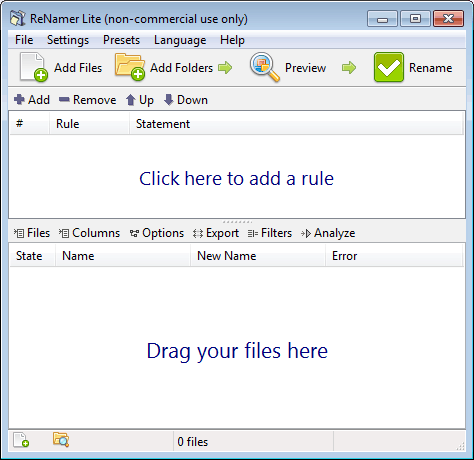 Ce logiciel est très bon pour renommer des fichiers.
Ce logiciel est très bon pour renommer des fichiers.
Caractéristiques/Avantages :
- ReNamer a une bonne interface.
- Il prend en charge quelques métabalises différentes et il est très puissant.
- Il a l'option PascalScript pour les utilisateurs expérimentés.
- Aucune installation n'est requise.
Les inconvénients
- Un guide d'aide n'est pas efficace
- Le site Web est peut-être malveillant.
Télécharger ReNamer
Si vous ne pouvez pas renommer les dossiers dans Windows 10, consultez cet article dédié qui vous aidera à résoudre facilement le problème.
8. Renommez-le

Il s'agit d'un programme très simple avec seulement quelques fonctionnalités.
Caractéristiques/Avantages :
- Il a une interface intuitive.
- Vous pouvez effectivement changer de casse et effectuer un recadrage de base.
- Il prend en charge les balises ID 3 et les expressions régulières.
Les inconvénients:
- Il a moins de fonctionnalités que les autres logiciels de renommage de fichiers.
Télécharger Rename-It
Utilisez ces outils de réduction de taille de fichier pour économiser de l'espace et gérer facilement vos fichiers.
En conclusion, renommer les documents, images ou photos téléchargés en ligne avant de les enregistrer sur votre ordinateur ou votre téléphone est très important. La plupart des logiciels que nous avons mentionnés ci-dessus sont faciles et gratuits à utiliser. Sélectionnez celui qui convient le mieux à vos besoins.
Si vous avez d'autres questions ou suggestions, n'hésitez pas à les laisser dans la section commentaires ci-dessous et nous les consulterons sûrement.
Questions fréquemment posées
Vous pouvez renommer un fichier rapidement en le sélectionnant simplement et en appuyant sur la touche F2 de votre clavier. Tapez le nouveau nom de fichier dans le champ, appuyez sur Entrée, et c'est tout.
Oui, vous pouvez renommer plusieurs fichiers dans Windows 10, mais le résultat de sortie sera quelque peu limité.
Bien que vous puissiez basculer la visibilité des extensions de fichiers dans l'explorateur de fichiers de Windows 10, vous ne pourrez pas modifier les extensions en bloc en renommant des documents. Vous ne pouvez le faire qu'avec des solutions logicielles tierces spécialisées.